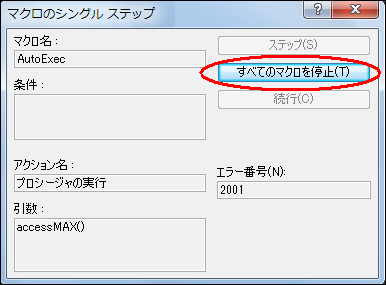0...Microsoft Aceessが既にインストールされている必要があります。また、Accessを実行中の場合は、全て閉じてください。
1...ダウンロードしたい本体セットの
ボタンをクリックします。
(
1〜7までの各セットの実行には、必ず「0...基本セット」が必要です。 )
2...ダウンロードが開始すると下図のような画面が現れますので、「実行」ボタンを押してください。
(ダウンロード終了時、下図のような画面が現れた場合は、「操作」ボタンを押し 、「詳細オプション」⇒「実行」ボタンを押してください。)
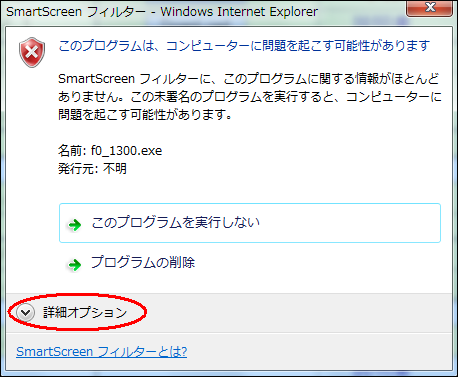
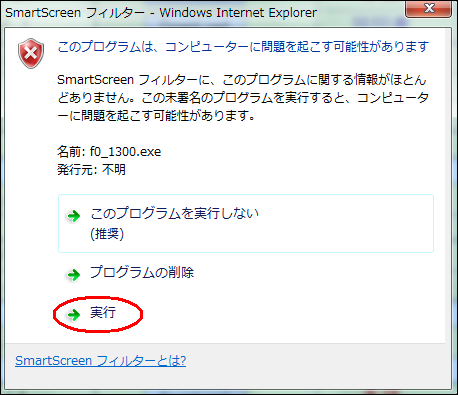
(実行時、、下図のような画面が現れた場合は、「 すべてのマクロを停止」ボタン、「コンテンツの有効化」ボタンを押してください。
3...インストーラーが起動します。
4...インストーラーの指示にしたがって、インストールしてください。
5...インストールが完了すると、指定した場所へ「Core」フォルダが作成されています。
6...必要なセット分、手順1からインストールを繰り返してください。
※プログラムを実行するには、「Core」フォルダの中の「※ランチャー.mdb」を開いてください。